
Brian Curtis
0
4256
1062
Estás sentado cómodamente, viendo algo transmitido a través de tu Apple TV, cuando de repente, la imagen se corta, para ser reemplazada por una pantalla gris. Quizás la interrupción, una especie de digital “nieve” estática: se corrige sola y pronto te olvidas de ella.
¿Pero y si no es así? ¿Qué sucede si no puede ver películas y TV en streaming en Netflix, Now TV, o reproducir películas desde su computadora a través de Plex? Su guía para Plex - The Awesome Media Center Su guía para Plex - The Awesome Media Center Si tiene mucho local películas y programas de TV guardados, debe instalar Plex. Y esta es la única guía para comenzar a usar Plex que necesitará leer. o un servicio similar?
Aquí se explica cómo solucionar problemas de la caja digital de Apple.
Verifique el hardware
Al igual que con cualquier problema relacionado con el hardware, lo primero que debe hacer es asegurarse de que el dispositivo funciona correctamente. Ambas luces deben estar encendidas y no parpadear; Sin embargo, la luz de estado a la derecha (al mirar el Apple TV) puede darle una idea de cuál podría ser el problema en los televisores Apple de segunda y tercera generación Apple TV Review and Giveaway Apple TV Review and Giveaway Apple presentó su reproductor multimedia digital set-top en 2007, y actualmente está en su tercera generación de hardware. .
Si la luz está completamente encendida o apagada, puede suponer que el dispositivo está en el estado correspondiente. Sin embargo, una luz de estado parpadeante brinda más información. Mientras parpadea lentamente, el Apple TV se está iniciando. Los flashes individuales que corresponden al uso del control remoto indican que se está recibiendo la señal. Tres parpadeos después del uso del control remoto significan que Apple TV está rechazando el comando.

Los destellos rápidos de la luz de estado le informan que hay un problema. Lo primero que debe hacer es intentar usar el control remoto para Restaurar el dispositivo en Configuración> General> Restablecer.
Si esto no es posible, retire el cable de alimentación y deje el dispositivo desconectado por un tiempo. Los televisores Apple son propensos a sobrecalentarse si no se almacenan en un espacio sensible y bien ventilado, por lo que este arranque en frío puede resolver una gran cantidad de problemas.
Restablecer Apple TV sin un menú
Si el Apple TV no responde a los comandos del control remoto y “arranque en frío” no tiene el efecto deseado, deberá restablecer el dispositivo a la configuración de fábrica e instalar el último software. Puede hacerlo conectando el Apple TV a su computadora (Mac OS X o Windows) y ejecutando iTunes. Para ello se requiere un cable micro-USB, puede recogerlos en su Apple Store local o en línea en Amazon.
Con el HDMI y los cables de alimentación desconectados de su Apple TV, abra iTunes en su computadora y conecte el cable micro-USB ¿Cuáles son los diferentes tipos de cables de computadora que necesita saber? ¿Cuáles son los diferentes tipos de cable de computadora que necesita saber? ¿No estás seguro de para qué sirve ese cable? Aquí se explican los tipos de cable de computadora más comunes, desde cables de monitor hasta cables de red. desde el Apple TV a tu computadora. Si está utilizando un Apple TV de tercera generación, también deberá volver a conectar el cable de alimentación. Use la página de ayuda de Apple para establecer qué modelo de Apple TV está usando.
En la página de Apple TV en iTunes, haga clic en Restaurar Apple TV, y espere mientras el dispositivo se reinicia y actualiza. No desconecte ningún cable. Eventualmente, debería ver un mensaje que le informa que el Apple TV ha sido restaurado.
Confirme la conectividad de Apple TV
Mientras verifica el hardware, también debe confirmar que su Apple TV está conectado a su red local. Abierto Configuración> General> Red para verificar la configuración, confirmando que se muestra la dirección IP de su enrutador. Utilizar el Red de prueba opción para averiguar si el Apple TV se está conectando correctamente a Internet.
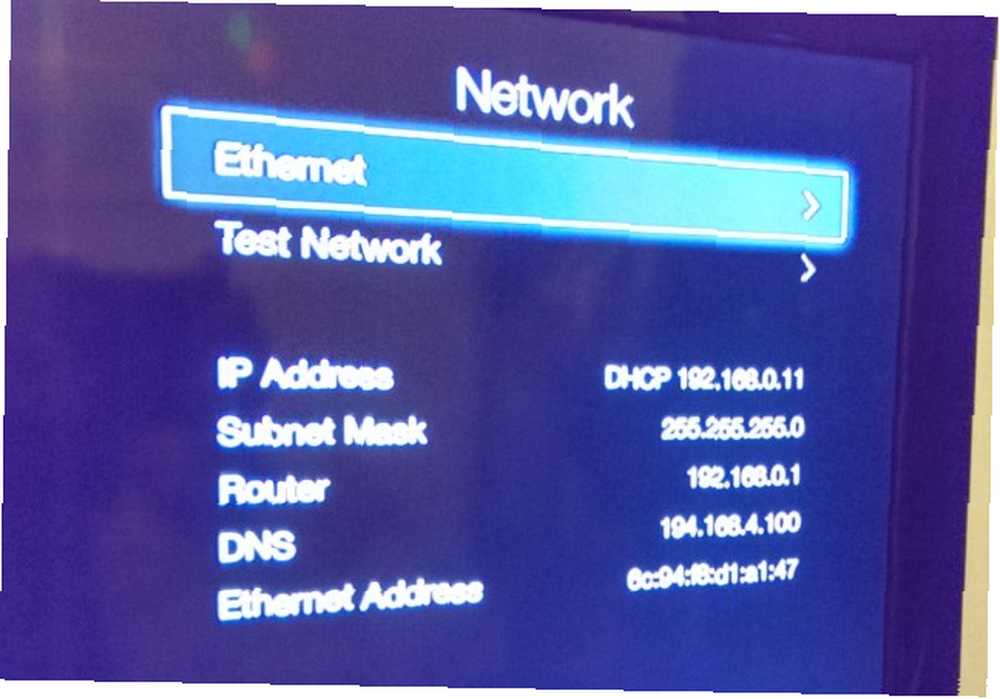
Si su menú de Apple TV no se puede ver o interactuar con él, tal vez debido a un problema con el control remoto, entonces deberá verificar la pantalla de administración de su enrutador para averiguar si el dispositivo está conectado. La forma en que hace esto difiere según el fabricante del enrutador, por lo tanto, verifique la documentación apropiada, pero en casi todos los casos, tales verificaciones pueden realizarse desde el navegador web de cualquier otro dispositivo conectado al enrutador.
Para obtener la mejor conectividad de red en su Apple TV, debe conectar un cable Ethernet cuando sea conveniente. Esta es una idea particularmente buena si encuentra que la conexión WiFi se desconecta regularmente o la intensidad de la señal fluctúa, especialmente si desea transmitir archivos grandes a través de la red.
HDMI OK?
Después de verificar la conectividad de su Apple TV, confirme que el cable HDMI Tipos de cable de video: diferencias entre los puertos VGA, DVI y HDMI Tipos de cable de video: diferencias entre los puertos VGA, DVI y HDMI Hay tantos cables de video por ahí y puede obtener confuso. VGA, DVI, HDMI, DisplayPort: ¿cuál es la diferencia y por qué son importantes? Está conectado correctamente. También puede verificar dos veces, probándolo en otro dispositivo. Algunos cables HDMI (no necesariamente los más baratos) son propensos al deterioro, lo que hace que el Apple TV no pueda enviar imágenes a su televisor.
Además, asegúrese de que todos los divisores o extensiones HDMI que esté utilizando estén conectados de forma segura.
Problemas al transmitir un DVD a su Apple TV?
El lugar desde el que transmite puede afectar la forma en que Apple TV maneja los datos y si se reproducen con éxito en su televisor. Por ejemplo, la transmisión desde Netflix o Now TV (en el Reino Unido) debería brindarle excelentes resultados, siempre que su Apple TV tenga una conexión de red confiable y la velocidad de Internet sea rápida.
Sin embargo, transmitir desde otro dispositivo dentro de su red es otra cuestión.

El reproductor de DVD de su MacBook Pro probablemente no transmitirá muchos DVD comerciales debido a las limitaciones de DRM ¿Qué es DRM y por qué existe si es tan malo? [MakeUseOf explica] ¿Qué es DRM y por qué existe si es tan malo? [MakeUseOf explica] La gestión de derechos digitales es la última evolución de la protección de copia. Es la mayor causa de frustración del usuario hoy, pero ¿está justificado? ¿Es DRM un mal necesario en esta era digital, o es el modelo ...? Sin embargo, puede evitar esto utilizando VLC, el popular reproductor multimedia de VideoLAN. Todo lo que necesita hacer es cargar el DVD y transmitirlo al Apple TV abriendo el menú AirPlay y eligiendo el Apple TV opción.
Alternativamente, puede preferir copiar el DVD con Handbrake 5 Cosas inteligentes que puede hacer con HandBrake 5 Cosas inteligentes que puede hacer con HandBrake HandBrake es una herramienta poderosa, diseñada para ayudarlo a aprovechar al máximo sus medios digitales. Hemos compilado algunos de los usos más ingeniosos de HandBrake. ¡Echale un vistazo! , lo que debería dar como resultado un archivo multimedia que se reproduce con menos dependencia de los recursos de su computadora.
Hemos examinado varias formas de resolver problemas de transmisión en el Apple TV, desde verificar la conectividad hasta superar los problemas de DRM en DVD. ¿Pero qué problemas has enfrentado??
¿Experimenta problemas de transmisión de Apple TV? Quizás hayas encontrado una solución que funciona siempre?
Créditos de imagen: endermasali / Shutterstock.com, ymgerman / Shutterstock.com











